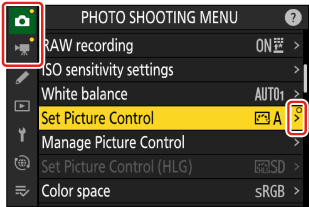Google Translate
ŠIS SERVISS VAR SATURĒT GOOGLE NODROŠINĀTUS TULKOJUMUS. GOOGLE NESNIEDZ NEKĀDAS TIEŠAS VAI NETIEŠAS GARANTIJAS SAISTĪBĀ AR TULKOJUMIEM, TOSTARP UZ JEBKĀDAS GARANTIJAS ATTIECĪBĀ UZ TULKOJUMU PAREIZĪBU, TICAMĪBU, KĀ ARĪ JEBKĀDAS NETIEŠAS GARANTIJAS ATTIECĪBĀ UZ PIEMĒROTĪBU PĀRDOŠANAI, PIEMĒROTĪBU KONKRĒTAM MĒRĶIM UN AUTORTIESĪBU IEVĒROŠANU.
Korporācijas Nikon (turpmāk „Nikon”) atsauces vadlīnijas jūsu ērtībai ir tulkotas, izmantojot tulkošanas programmatūru, ko darbina Google Translate. Ir pieliktas saprātīgas pūles, lai nodrošinātu pareizu tulkojumu, tomēr automatizētās tulkošanas sistēmas nav nedz perfektas, nedz arī paredzētas, lai ar tām aizstātu cilvēkus. Tulkojumi tiek piegādāti kā Nikon atsauces vadlīniju serviss, un tie tiek piegādāti „kā ir”. Netiek sniegtas kādas tiešas vai netiešas garantijas attiecībā uz jebkādu tulkojumu, kas veikti no angļu valodas jebkurā citā valodā, precizitāti, ticamību vai pareizību. Tulkošanas programmatūras ierobežojumu dēļ daļa satura (piemēram, attēli, video, Flash utt.) var nebūt pārtulkota precīzi un pareizi.
Oficiālais teksts ir atsauces vadlīniju angļu valodas versija. Jebkādas neatbilstības vai atšķirības nav saistošas, un tām nav juridiskas ietekmes attiecībā uz atbilstību paredzētajiem mērķiem vai to izpildi. Ja rodas jebkādi jautājumi saistībā ar tulkotajās atsauces vadlīnijā sniegtās informācijas pareizību, skatiet vadlīniju versiju angļu valodā, kas ir to oficiālā versija.
Nikon attēlveidošanas mākonis
G poga U F tīkla izvēlne
Izmantojiet, lai savienotu kameru ar Nikon Imaging Cloud, Nikon mākoņpakalpojumu, izmantojot bezvadu maršrutētāju. Tīkla izvēlnē iezīmējiet [ Nikon Imaging Cloud ] un nospiediet 2 lai automātiski parādītu [ Par Nikon Imaging Cloud ], ja kamerā nav pieejami tīkla profili savienošanai ar bezvadu maršrutētāju ( 0 Par Nikon Imaging Cloud ).
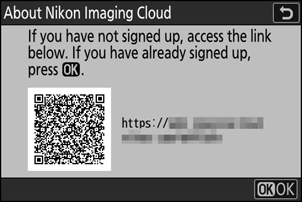
Izveidojiet savienojumu ar Nikon Imaging Cloud
Izvēlieties, vai iespējot bezvadu savienojumu ar Nikon Imaging Cloud.
- Ja kamerā nav pieejami tīkla profili savienošanai ar bezvadu maršrutētāju, varat izveidot profilus un pievienot tos kamerai ( 0 Kameras pievienošana un reģistrēšana, izmantojot Nikon Imaging Cloud ).
- Ja tīkla profils jau pastāv, iezīmējiet [ Izmantot esošo profilu ] un nospiediet 2 , lai izvēlētos profilu, ko izmantot. Šo vienumu var izmantot arī, lai izvēlētos no esošajiem tīkla profiliem.
Wi-Fi iestatījumi
- Ja kamerā nav pieejami tīkla profili, lai izveidotu savienojumu ar bezvadu maršrutētāju, varat izveidot profilus un pievienot tos kamerai ( 0 Kameras pievienošana un reģistrēšana, izmantojot Nikon Imaging Cloud ).
- Ja tīkla profils jau pastāv, izvēlieties profilu un nospiediet pogu J , lai izveidotu savienojumu.
-
Lai rediģētu esošu profilu, iezīmējiet to un nospiediet 2 .
Opcija Apraksts [ Pievienot automātiski ] Izvēlieties, vai izveidot savienojumu automātiski, kad kamera nosaka konfigurētu Wi-Fi tīklu. [ TCP/IP ] Pielāgojiet TCP/IP iestatījumus. Nepieciešama IP adrese.
- Ja vienumam [ Iegūt automātiski ] ir atlasīts [ ON ], IP adrese un apakštīkla maska tiks iegūta, izmantojot DHCP serveri vai automātisku IP adresēšanu.
- Izvēlieties [ OFF ], lai manuāli ievadītu IP adresi ([ Address ]) un apakštīkla masku ([ Maska ]).
Savienojuma opcijas
Pielāgojiet savienojuma un augšupielādes iestatījumus.
Tikai tad, ja barošana tiek veikta, izmantojot USB
Atlasiet [ IESLĒGTS ], lai ierobežotu automātiskos Wi-Fi savienojumus ar Nikon Imaging Cloud, kad tas tiek darbināts, izmantojot USB .
Izveidojiet savienojumu ar mākoni, kamēr tas ir izslēgts
Izvēlieties [ ON ], lai saglabātu Wi-Fi savienojumus pat tad, kad kamera ir izslēgta.
Neaktīvā savienojuma taimauts
Atlasiet [ IESLĒGTS ], lai pārtrauktu Wi-Fi savienojumus, ja Wi-Fi sakari noteiktu laiku nav pieejami.
Fotoattēlu augšupielāde
Atlasiet [ ON ], lai automātiski nosūtītu fotoattēlus no kameras uz Nikon Imaging Cloud, kad uzņemat attēlus, kas konfigurēti ar [ Fotoattēlu augšupielādes opcijas ].
Fotoattēlu augšupielādes opcijas
Konfigurējiet attēlu sūtīšanas iestatījumus no kameras uz Nikon Imaging Cloud.
Automātiskā atlase augšupielādei
Izvēlieties [ ON ], lai atzīmētu jaunus fotoattēlus augšupielādei to uzņemšanas brīdī.
- Videoklipus nevar augšupielādēt pakalpojumā Nikon Imaging Cloud.
- Augšupielāde sākas tikai pēc tam, kad fotoattēls ir ierakstīts atmiņas kartē. Pārliecinieties, vai kamerā ir ievietota atmiņas karte.
Augšupielādēt RAW + JPEG kā
Augšupielādējot RAW + JPEG attēlus, izvēlieties, vai augšupielādēt gan NEF ( RAW ), gan JPEG failus vai tikai NEF ( RAW ) vai JPEG kopiju. Atsevišķas opcijas var atlasīt opcijām [ Overflow/backup ] un [ RAW primārais — JPEG Secondary ].
- Opcijai [ Overflow/backup ] atlasītā opcija stājas spēkā gan automātiskās, gan manuālās augšupielādes laikā.
- Opcija, kas atlasīta opcijai [ RAW primārais — JPEG sekundārais ], ir spēkā tikai automātiskās augšupielādes laikā.
Augšupielādēt RAW + HEIF kā
Augšupielādējot RAW + HEIF attēlus, izvēlieties, vai augšupielādēt gan NEF ( RAW ), gan HEIF failus vai tikai NEF ( RAW ) vai HEIF kopiju. Atsevišķas opcijas var atlasīt opcijām [ Overflow/backup ] un [ RAW primārais — HEIF Secondary ].
- Opcijai [ Overflow/backup ] atlasītā opcija stājas spēkā gan automātiskās, gan manuālās augšupielādes laikā.
- Opcija, kas atlasīta opcijai [ RAW primārais — sekundārais HEIF ], attiecas tikai automātiskās augšupielādes laikā.
JPEG + JPEG slota izvēle
Izvēlieties avota slotu automātiskai augšupielādei, uzņemot attēlus ar [ JPEG primārais - JPEG sekundārais ], kas ir atlasīts [ Sekundārā slota funkcija ] fotoattēlu uzņemšanas izvēlnē.
HEIF + HEIF slotu izvēle
Izvēlieties avota slotu automātiskai augšupielādei, uzņemot attēlus, kad fotoattēlu uzņemšanas izvēlnē opcijai [ Secondary slot function ] ir atlasīts [ HEIF primārais — HEIF sekundārais ].
Augšupielādēt mapi
Atzīmējiet visus atlasītajā mapē esošos fotoattēlus augšupielādei. Marķējums tiks piemērots visiem fotoattēliem neatkarīgi no tā, vai tie ir augšupielādēti iepriekš.
- Videoklipus nevar augšupielādēt Nikon Imaging Cloud.
Atsijāt visu?
Noņemiet augšupielādes atzīmi no visiem attēliem. Attēlu augšupielāde ar ikonu “augšupielāde” tiks nekavējoties pārtraukta.
Skatīt kļūdas
Kļūdu informācija un kodi tiks parādīti, ja savienojuma laikā vai mēģinājuma izveidot savienojumu ar Nikon Imaging Cloud radīsies kļūda. Izmantojiet parādīto QR kodu vai tālāk norādīto URL, lai skatītu vietni, veicot problēmu novēršanu.
Par Nikon Imaging Cloud
Tiks parādīts QR kods un URL, lai pārlūkotu Nikon Imaging Cloud no datora vai viedierīces tīmekļa pārlūkprogrammas.
Atsaistīt Nikon Imaging Cloud
Izdzēsiet Nikon Imaging Cloud savienojuma informāciju.
- Pirms izmetat šo produktu vai nododat īpašumtiesības citai personai, izdzēsiet savienojuma informāciju.
- Ja savienojuma informācija tiek dzēsta, attēli, kas atzīmēti augšupielādei Nikon Imaging Cloud, vairs netiks sūtīti.
- Lai atkārtoti savienotu kameru un Nikon Imaging Cloud pēc savienojuma informācijas dzēšanas, iestatiet [ Connect to Nikon Imaging Cloud ] uz [ ON ] un izveidojiet jaunu tīkla profilu ( 0 Kameras pievienošana un reģistrēšana ar Nikon Imaging Cloud ).
Paziņojumi no Nikon Imaging Cloud
Šādos gadījumos paziņojumu atzīmes, kā parādīts, tiks parādītas izvēļņu cilnēs un kameras izvēlnes izvēlnes vienumos. Ja displejam ir atlasīta izvēlne ar paziņojuma atzīmi, atzīme pazūd.
- Ja pastāv atšķirība starp kamerai pievienotajām attēla vadīklām un Nikon Imaging Cloud attēla vadīklām.
- Kad no Nikon Imaging Cloud var lejupielādēt jaunu kameras programmaparatūru.
- Kad tika veikta automātiskā programmaparatūras atjaunināšana.
- Ja tiek parādīts kļūdas paziņojums saistībā ar savienojumu vai koordināciju starp kameru un Nikon Imaging Cloud.